Condividere il tuo canale YouTube o video specifici nella tua Instagram Story può essere una strategia a lungo termine per attirare nuovi spettatori e aumentare la visibilità dei tuoi contenuti. Questa guida ti mostrerà come inserire facilmente e velocemente un link al tuo canale YouTube o ai tuoi video nella tua Instagram Story.
Principali conclusioni
- Il processo è semplice e richiede solo pochi passaggi.
- Puoi collegare sia l'intero canale che singoli video.
- Il collegamento può aiutare ad ottenere più visualizzazioni e abbonati sul tuo canale YouTube.
Istruzioni passo dopo passo
Per condividere il tuo canale YouTube o video nella tua Instagram Story, segui questi passaggi:
Passo 1: Apri l'app YouTube
Per prima cosa apri l'app YouTube sul tuo smartphone. Questa app è il punto di partenza per l'intero processo.
Passo 2: Naviga al canale
In alto a destra nell'app vedrai il tuo logo. Cliccaci sopra per accedere al tuo canale. Qui troverai tutti i contenuti rilevanti che desideri condividere.
Passo 3: Copia il link - Canale
Se desideri collegare il tuo canale YouTube alla tua Instagram Story, fai clic sui tre puntini in alto a destra. Seleziona poi "Condividi".
Passo 4: Copia il link - Video
Se desideri collegare un video specifico, vai al video che desideri condividere e fai clic sul pulsante "Condividi". Seleziona nuovamente l'opzione "Copia link".
Passo 5: Passa all'app Instagram
Ora apri l'app Instagram per iniziare a creare la tua Story. Fai clic sull'icona in alto a destra.
Passo 6: Crea la Story
Ora puoi scattare una foto o registrare un video per la tua Story oppure caricarli. Assicurati che i contenuti siano accattivanti e pertinenti.
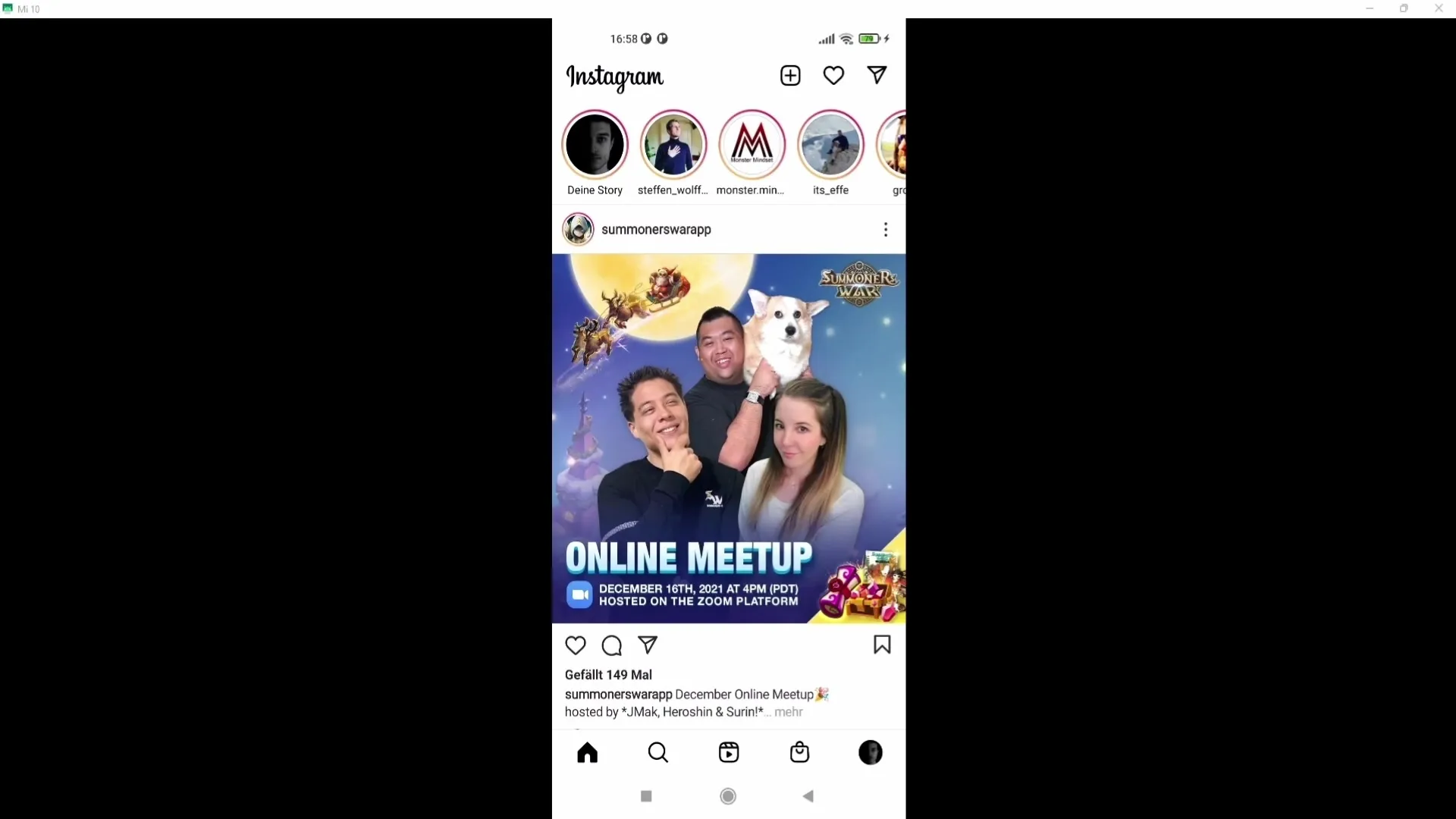
Passo 7: Inserisci il link
Clicca sull'emoji in alto per vedere diverse opzioni. Cerca la voce "Link" e cliccaci sopra. Qui puoi incollare l'URL che hai copiato in precedenza.
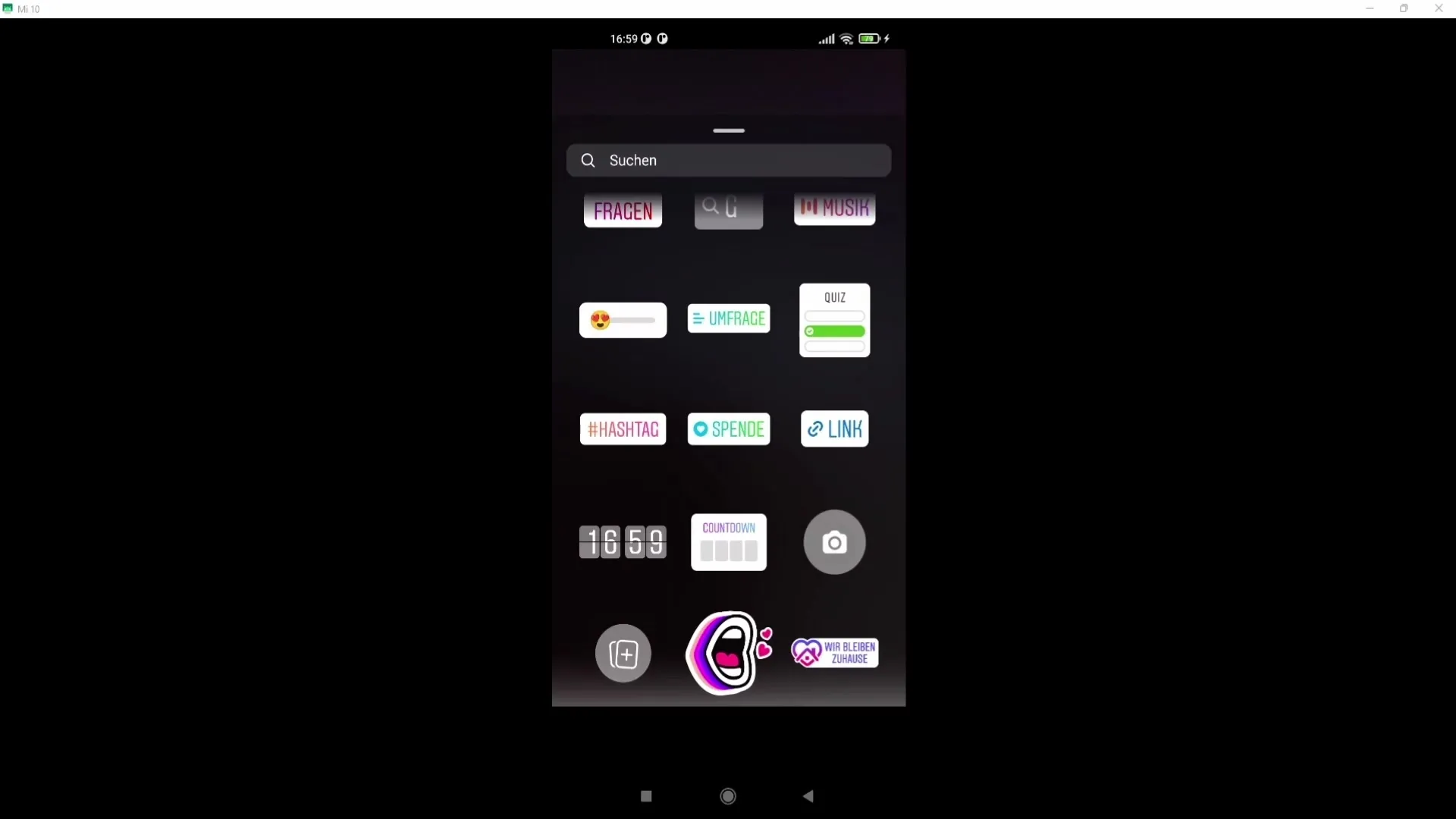
Passo 8: Personalizza e pubblica la Story
Dopo aver aggiunto il tuo link, puoi apportare ulteriori modifiche alla tua Story, ad esempio aggiungere testo o sticker. Quando tutto è pronto, clicca su "Fine" e pubblica la tua Story.
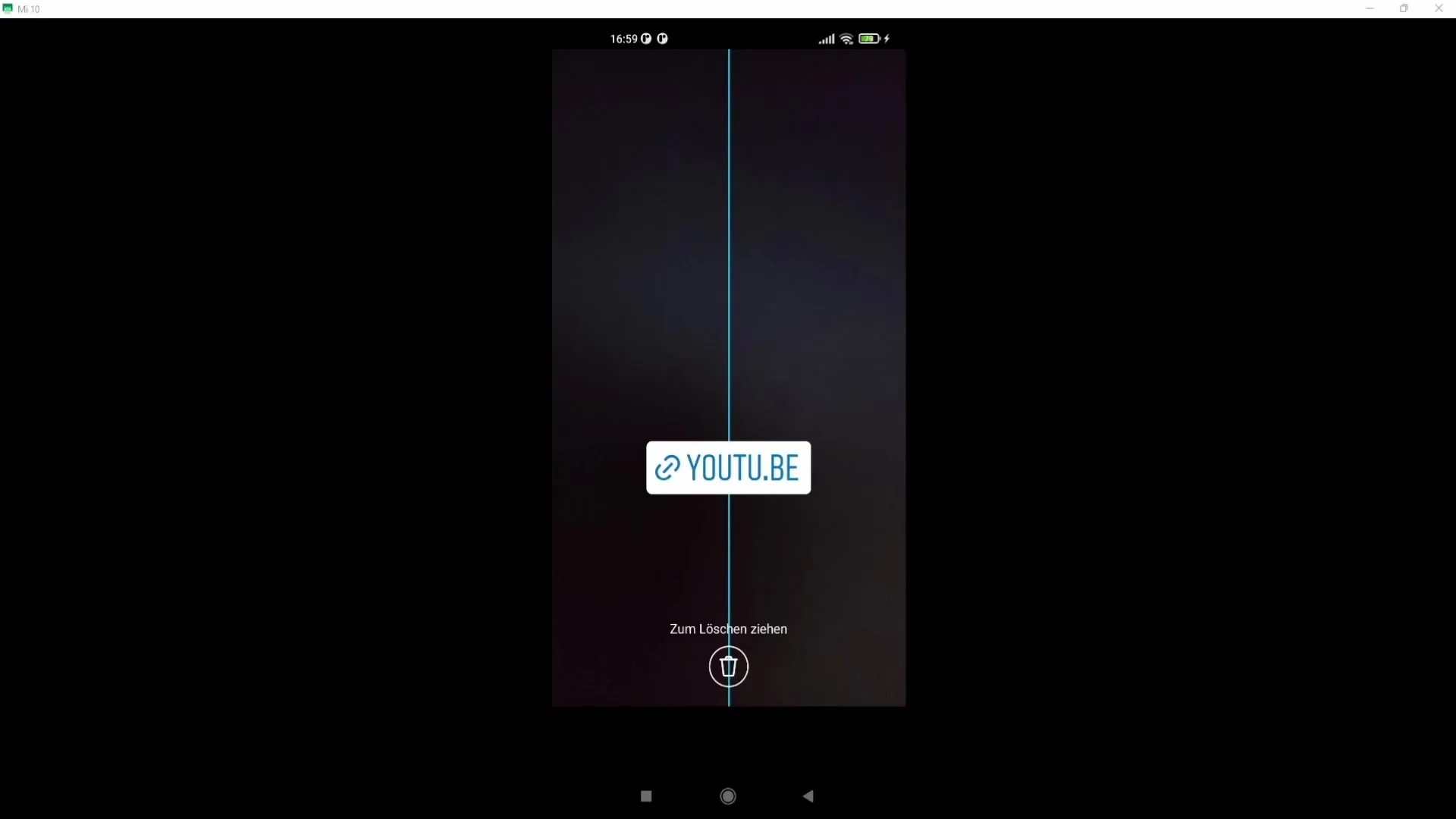
Riepilogo
Questa guida ti ha mostrato i passaggi necessari per collegare il tuo canale YouTube o un video specifico in modo semplice alla tua Instagram Story. Condividendo i tuoi contenuti su Instagram, potrai non solo aumentare la visibilità dei tuoi video, ma anche guadagnare nuovi abbonati sul tuo canale YouTube.
Domande frequenti
Come posso aggiungere un link dal mio canale YouTube alla mia Instagram Story?Vai nell'app YouTube, copia il link del tuo canale tramite l'opzione di condivisione e incollalo nella tua Instagram Story sotto il simbolo del link.
Posso postare anche singoli video nella mia Instagram Story?Sì, puoi anche copiare il link di un video specifico e condividerlo nella tua Instagram Story.
Ho bisogno di autorizzazioni speciali per condividere link nella mia Instagram Story?In genere puoi condividere link nella tua Story, purché tu abbia almeno 10.000 follower su Instagram o un account verificato.


